手机搜索不到信号,无法连接上WIFI
2014-05-04
484
解决手机连上WIFI却不能上网 很多机油连家里WIFI 能连接上 但是不能上网的问题,提供解决方案针对两种情况。
1. 使用tplink d-link等家用路由器(电脑开机直接就是已经连上互联网的)
2.使用电信附送的带无线功能的moden(电脑开机后,需要建立拨号程序,输入账号密码拨号上网的)
第一种:使用tplink d-link等带无线的家用路由器
tplink路由器默认地址192.168.1.1 ,也就是你电脑上网的网关
1. 打开浏览器,输入http://192.168.1.1 然后根据路由器说明书提供的用户名、密码进如路由器管理界面
2. 设置好pppoe账号(就是电信网通等网络运营商提供给你的用户名,密码) 有保存按键的 记得一定要点保存
3. 再找到WLAN 选择激活 先找到SSID 然后输入你喜欢的名字(这个就是你用touch搜索时,搜到的信号名称)
然后下面有很多加密方式 (如果不清楚的朋友 暂时可以不加密 等touch能上网了再加密也可以)
4. 找到DHCP 这个是动态为你分配IP地址的 也需要激活这个功能 (这样比静态自己分配方便) 旁边还有一个地址池的东西 可以添加 也可以不添加的 如果有的路由器不带这个功能,就只能手动设置 ,手动设步骤如下(有DHCP的朋友跳过此步!)
手动设置举例 tplink 路由器地址是192.168.1.1 (地址以说明书上为准)
touch WIFI静态里面就设置为 IP 192.168.1.X (X 可以为2-254的任意数)
子网掩码 255.255.255.0 (C类地址的 正常情况这个不变)
路由器 192.168.1.1
DNS 192.168.1.1
手动设置举例 d-link 路由器地址是192.168.0.1 (地址以说明书上为准)
touch WIFI静态里面就设置为 IP 192.168.0.X (X 可以为2-254的任意数)
子网掩码 255.255.255.0 (C类地址的 正常情况这个不变)
路由器 192.168.0.1
DNS 192.168.0.1
5.到此 无线环境搭建完毕
第二种:使用电信附送的带无线功能的moden,重点介绍这种
这种情况的朋友 多数存在的问题就是能连上WIFI 但是上不了网 ,那么请按以下步骤进行设置。
XP系统:
1.首先保证这台计算机能够正常通过拨号的程序脸上互联网
2.找到网上邻居,右键单击选择属性
打开后 能看到 的东西有:
1 本地连接(如果有多张网卡,就会出现本地连接2甚至更多)
2.宽带连接(这个名字是自己取的,因人而异,反正就是通过他拨号连接到互联网的)
3.右键宽带连接 选择属性
打开后 选择最后一个选项卡:高级 找到Internet 连接共享
第一个 允许其他网络用户通过此计算机的Internet连接来连接 这个打勾√
第二个 每当网络上的计算机试图访问Internet 时建立一个拨号连接 这个也打勾√ 剩下 其他的都不打勾
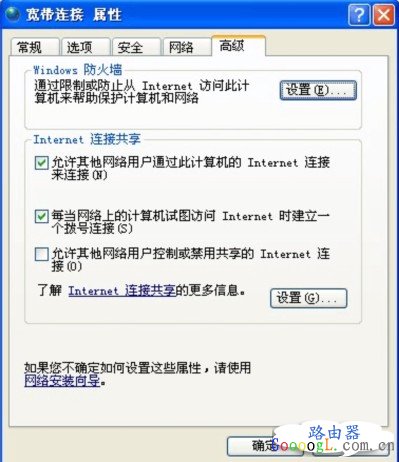
然后点确定(鼠标左键单击!!!) 注意!!!点了确定之后 会弹出一个对话框
对话框内容如下:Internet连接共享被启用时,你的LAN适配器将被设置成使用 IP地址192.168.0.1。如果这些计算机有静态IP地址, 您应该将他们设置成自动获取IP地址。确实要启用Internet连接共享吗? 然后 不理他 直接点是 (依然鼠标左键单击!!!)

提示内容:如果此时你的宽带连接是连上的 ,会提示你下次生效 注意:在你点 是 以后 ,宽带连接的图标下面会出现一个手掌拖着的原来的图标。这表示已经共享!
然后你马上断开你的宽带,然后再重新连接一次 就搞定了 注意 这个是重点 :电脑必须要开机 而且通过拨号连上互联网,否则依旧是能连上WIFI 但不能上网!!!!
1. 使用tplink d-link等家用路由器(电脑开机直接就是已经连上互联网的)
2.使用电信附送的带无线功能的moden(电脑开机后,需要建立拨号程序,输入账号密码拨号上网的)
第一种:使用tplink d-link等带无线的家用路由器
tplink路由器默认地址192.168.1.1 ,也就是你电脑上网的网关
1. 打开浏览器,输入http://192.168.1.1 然后根据路由器说明书提供的用户名、密码进如路由器管理界面
2. 设置好pppoe账号(就是电信网通等网络运营商提供给你的用户名,密码) 有保存按键的 记得一定要点保存
3. 再找到WLAN 选择激活 先找到SSID 然后输入你喜欢的名字(这个就是你用touch搜索时,搜到的信号名称)
然后下面有很多加密方式 (如果不清楚的朋友 暂时可以不加密 等touch能上网了再加密也可以)
4. 找到DHCP 这个是动态为你分配IP地址的 也需要激活这个功能 (这样比静态自己分配方便) 旁边还有一个地址池的东西 可以添加 也可以不添加的 如果有的路由器不带这个功能,就只能手动设置 ,手动设步骤如下(有DHCP的朋友跳过此步!)
手动设置举例 tplink 路由器地址是192.168.1.1 (地址以说明书上为准)
touch WIFI静态里面就设置为 IP 192.168.1.X (X 可以为2-254的任意数)
子网掩码 255.255.255.0 (C类地址的 正常情况这个不变)
路由器 192.168.1.1
DNS 192.168.1.1
手动设置举例 d-link 路由器地址是192.168.0.1 (地址以说明书上为准)
touch WIFI静态里面就设置为 IP 192.168.0.X (X 可以为2-254的任意数)
子网掩码 255.255.255.0 (C类地址的 正常情况这个不变)
路由器 192.168.0.1
DNS 192.168.0.1
5.到此 无线环境搭建完毕
第二种:使用电信附送的带无线功能的moden,重点介绍这种
这种情况的朋友 多数存在的问题就是能连上WIFI 但是上不了网 ,那么请按以下步骤进行设置。
XP系统:
1.首先保证这台计算机能够正常通过拨号的程序脸上互联网
2.找到网上邻居,右键单击选择属性
打开后 能看到 的东西有:
1 本地连接(如果有多张网卡,就会出现本地连接2甚至更多)
2.宽带连接(这个名字是自己取的,因人而异,反正就是通过他拨号连接到互联网的)
3.右键宽带连接 选择属性
打开后 选择最后一个选项卡:高级 找到Internet 连接共享
第一个 允许其他网络用户通过此计算机的Internet连接来连接 这个打勾√
第二个 每当网络上的计算机试图访问Internet 时建立一个拨号连接 这个也打勾√ 剩下 其他的都不打勾
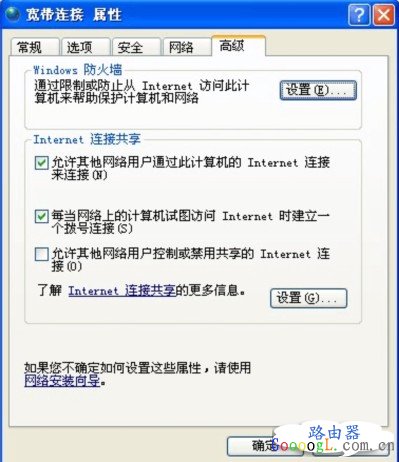
然后点确定(鼠标左键单击!!!) 注意!!!点了确定之后 会弹出一个对话框
对话框内容如下:Internet连接共享被启用时,你的LAN适配器将被设置成使用 IP地址192.168.0.1。如果这些计算机有静态IP地址, 您应该将他们设置成自动获取IP地址。确实要启用Internet连接共享吗? 然后 不理他 直接点是 (依然鼠标左键单击!!!)

提示内容:如果此时你的宽带连接是连上的 ,会提示你下次生效 注意:在你点 是 以后 ,宽带连接的图标下面会出现一个手掌拖着的原来的图标。这表示已经共享!
然后你马上断开你的宽带,然后再重新连接一次 就搞定了 注意 这个是重点 :电脑必须要开机 而且通过拨号连上互联网,否则依旧是能连上WIFI 但不能上网!!!!
原文标题:手机搜索不到信号,无法连接上WIFI
最后修改时间:2014-05-04
最新文章
- 10-09 解决手机无法发现自家的路由器WIFI无线信号
- 02-29 第二个路由器怎么连接第一台路由器
- 05-10 如何使用智能手机做电视的遥控器?
- 03-01 重置路由器后宽带账号和密码怎么查
- 02-19 WiFi连接出现无互联网连接什么意思?
- 02-17 怎么重新设置wifi密码步骤



